Con todos los cambios que interfaz de usuario que han habido en la aplicación Instagram, resultan un poco confusos procesos bastante básicos como lo son los cambios de contraseña para quienes tenemos cuenta allí.
Es por eso que en PureTecno hemos preparado esta guía rápida para ti; aquí te contaremos por qué han habido tantos cambios en la app y te compartiremos un sencillo paso a paso para cambiar contraseña de Instagram desde cualquier dispositivo. ¡Empecemos!
¿Por qué han habido tantos cambios en la interfaz de Instagram últimamente?

Si bien la interfaz de Instagram no ha sufrido cambios muy radicales, si se le han aplicado bastantes modificaciones y han salido nuevas versiones con pequeñas diferencias entre si para dar paso a nuevas funciones y cambios de diseño que buscan facilitar la experiencia de usuario para todos quienes frecuentamos la app.
Una de las principales razones por las que ha cambiado hasta la manera de actualizar tu contraseña en la app es que Instagram hace parte del conglomerado de redes sociales que ahora se conocen como el universo “Meta” ideado por Mark Zuckerberg . De hecho, es por eso que te han aparecido nuevas funciones en la app como el “Meta Verified” y cosas por el estilo, y ahora tu cuenta de Instagram está ligada a tus otras cuentas en plataformas que también hacen parte de las subsidiarias de “Meta”.
¿Qué aplicaciones hacen parte de Meta?
Hay muchas plataformas que ahora son parte de Meta, algunas son de hecho bastante conocidas y otras no tanto. Veamos algunas de las principales apps — aparte de Instagram — que probablemente conozcas y que también son parte de este Meta:
¿Por qué es importante cambiar contraseña de Instagram de manera regular?

Las contraseñas en general son importantes porque protegen tus cuentas de las personas malintencionadas o hackers. Por ejemplo, en el caso de las cuentas de redes sociales — como lo es Instagram —, la seguridad de las contraseñas y estarlas cambiando es muy importante porque precisamente es tu contraseña la que te protege de que alguien llegue a intentar, por ejemplo:
- Acceder a tu información personal.
- Hacer publicaciones inapropiadas en tu nombre.
- Hacer algún tipo de scam como phishing.
- Enviar a todos tus contactos links maliciosos que se propagan para robar sus datos.
Es por eso que es esencial no solo usar contraseñas seguras y únicas para cada cuenta, sino también asegurarte de estar cambiándolas con frecuencia. Ten presente que cuanto más tiempo dejas una contraseña sin cambiarla, mayor es la probabilidad de que un tercero la descifre o la obtenga de forma fraudulenta.
Recomendaciones de seguridad
- Debes evitar compartir tus contraseñas con otras personas.
- Usa contraseñas únicas en cada cuenta que tengas.
- Habilita la autenticación de dos factores para aumentar la seguridad.
- Intenta cambiar tus contraseñas al menos una vez al año o immediatamente si sospechas que la seguridad de la cuenta se ha visto comprometida.
- No reutilices contraseñas antíguas.
- Trata de crear siempre contraseñas seguras que contengan letras mayúsculas y minúsculas, números y símbolos especiales.
Instrucciones para cambiar contraseña de Instagram desde cualquier iOS o Android

Cambiar tu contraseña de Instagram es bastante fácil y funciona igual desde cualquier dispositivo sea Android o un iPhone, veamos un pequeño paso a paso en el que vamos a explicar cómo cambiar tu contraseña actual desde la aplicación de Instagram en tu celular.
Paso a paso para cambiar contraseña de Instagram desde tu celular
- Abre la aplicación en el móvil.
- Ve a tu perfil de Instagram. Lo puedes hacer haciendo clic en el icono de la parte inferior derecha de tu pantalla (el icono de persona).
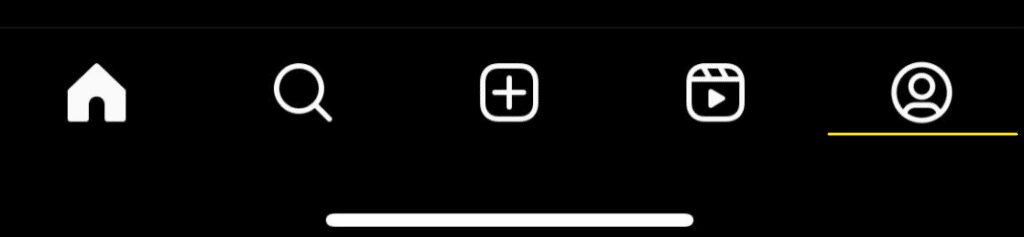
- En la parte superior derecha verás el icono de las tres líneas que te llevará al menú principal de la app, haz clic allí.

- Escoge la primera opción del menú de opciones que te sale en pantalla, es la que dice “configuración y privacidad”.
En este punto ya habrás accedido al menú de configuraciones de tu aplicación y perfil, ahora tendrás que abrir el gestor de contraseñas de Meta para poder cambiarla, sigue estos pasos:
- Pulsa la opción que dice “Centro de cuentas”.
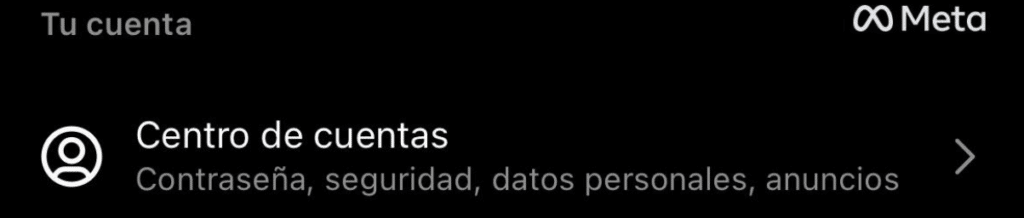
- Verás el menú de las cuentas que tienes en tecnologías Meta, de ahí tendrás que ir a la opción que dice “Contraseña y seguridad”.

- Haz clic en “Cambiar contraseña”.
- Escoge la cuenta a la que le quieres cambiar la contraseña.
- Ingresa la contraseña actual (la misma contraseña que usaste para iniciar sesión).
- Escribe dos veces la nueva contraseña nueva (asegúrate de poder recordarla).
Cambiar contraseña de Instagram desde el ordenador: Paso a Paso

Si necesitas cambiar tu contraseña de Instagram desde el navegador web de tu computador en vez de desde tu dispositivo móvil, no te preocupes, de igual manera es muy fácil y puedes utilizar cualquier PC siempre que tenga conexión a internet y puedas acceder a la cuenta. Veamos cómo hacerlo:
- Inicia sesión en Instagram.com.
- Verás un menú en la parte izquierda en la pantalla, haz clic en la última opción que tiene las tres líneas y que dice “Más”.
- Te saldrá un pequeño menú, haz clic en la opción con el icono de la rueda dentada que dice “Configuración”.

- Verás una sección llamada “Centro de cuentas”, busca en esa lista la opción que diga “Contraseña y seguridad” y selecciónala.
- Esto te llevará al centro de cuentas de Meta, así que verás que cambia la página, pero no te preocupes, solo tienes que volver a seleccionar la opción “Contraseña y seguridad” o “Password and security” si está en inglés.
- Haz clic en “Cambiar contraseña” o “Change password”.
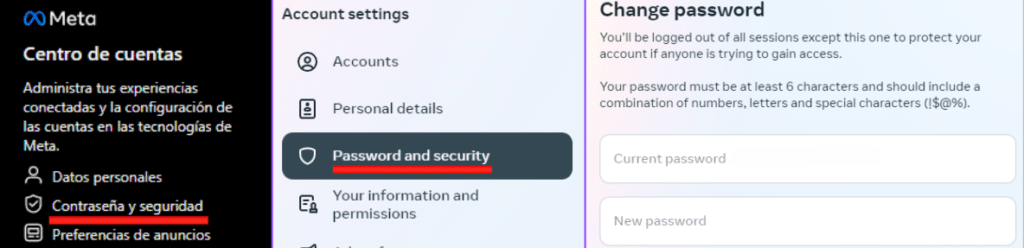
- Escribe tu clave de acceso actual e ingresa la nueva dos veces.
¿Cómo cambiar contraseña de Instagram si no me acuerdo de la contraseña actual?
- Ve a la página donde normalmente iniciarías sesión (Instagram.com) o abre la aplicación ya instalada en tu celular.
- Haz clic en donde dice “¿Has olvidado tu contraseña?”.
- Ingresa el correo electrónico que sueles usar para acceder a tu cuenta.
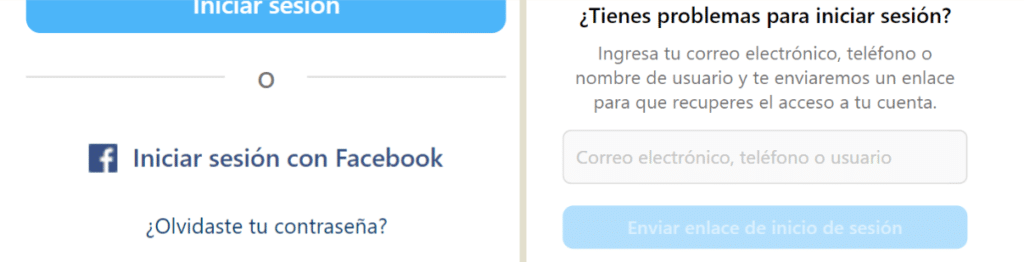
- Haz clic en el botón que dice “Enviar enlace de acceso”.
- Ingresa a tu correo electrónico y abre el correo de recuperación enviado.
- Haz clic en el enlace y crea una nueva contraseña.





